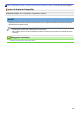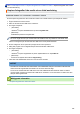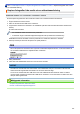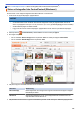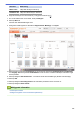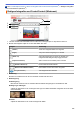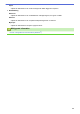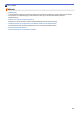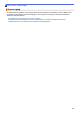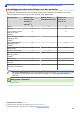Online User's Guide
Table Of Contents
- Online-bruksanvisning DCP-J562DW/MFC-J480DW/MFC-J680DW/MFC-J880DW
- Innehållsförteckning
- Innan du använder din Brother-maskin
- Introduktion till din Brother-maskin
- Pappershantering
- Utskrift
- Skriva ut från din dator (Windows®)
- Skriva ut ett fotografi (Windows®)
- Skriva ut ett dokument (Windows®)
- Avbryta ett utskriftsjobb (Windows®)
- Skriva ut fler än en sida på ett enda pappersark (N på 1) (Windows®)
- Skriva ut som en affisch (Windows®)
- Skriva ut på båda sidorna av papperet automatiskt (automatisk dubbelsidig utskrift) (Windows®)
- Skriva ut som ett häfte automatiskt (Windows®)
- Skriva ut ett färgdokument i gråskala (Windows®)
- Förhindra kladdiga utskrifter och pappersstopp vid utskrift på båda sidor om pappret (Windows®)
- Använd en förinställd utskriftsprofil (Windows®)
- Ändra inställningar för standardutskrift (Windows®)
- Utskriftsinställningar (Windows®)
- Skriva ut från din dator (Macintosh)
- Skriva ut ett fotografi (Macintosh)
- Skriva ut ett dokument (Macintosh)
- Skriva ut på båda sidorna av papperet automatiskt (automatisk dubbelsidig utskrift) (Macintosh)
- Skriva ut fler än en sida på ett enda pappersark (N på 1) (Macintosh)
- Skriv ut ett färgdokument i gråskala (Macintosh)
- Förhindra kladdiga utskrifter och pappersstopp vid utskrift på båda sidor om pappret (Macintosh)
- Utskriftsalternativ (Macintosh)
- Skriva ut från din dator (Windows®)
- Skanna
- Skanna med Brother-maskinens skanningsknapp
- Skanna fotografier och grafik
- Spara skannade data i en mapp som en PDF-fil
- Spara skannade data på ett minneskort eller ett USB-minne
- Skanna flera visitkort och fotografier (Autobeskärning)
- Skanna till en redigerbar textfil (OCR)
- Skanna till e-postbilaga
- Webbtjänster för skanning på ditt nätverk (Windows Vista® SP2 eller senare, Windows® 7 och Windows® 8)
- Ändra inställningarna för skanningsknappen från ControlCenter4 (Windows®)
- Ändra inställningarna för skanningsknappen från ControlCenter2 (Macintosh)
- Skanna från din dator (Windows®)
- Skanna med ControlCenter4 hemläge (Windows®)
- Skanna med ControlCenter4 hemläge (Windows®)
- Spara skannade data i en mapp som en PDF-fil med ControlCenter4 Hemläge (Windows®)
- Skanningsinställningar för ControlCenter4 Hemläge (Windows®)
- Skanna med ControlCenter4 avancerat läge (Windows®)
- Skanna fotografier och grafik med ControlCenter4 Avancerat läge (Windows®)
- Spara skannade data i en mapp som en PDF-fil med ControlCenter4 Avancerat läge (Windows®)
- Skanna båda sidor av ett ID-kort med ControlCenter4 Avancerat läge (Windows®)
- Skanna till e-postbilaga med ControlCenter4 Avancerat läge (Windows®)
- Skanna till en redigerbar textfil (OCR) med ControlCenter4 Avancerat läge (Windows®)
- Skanna till en Office-fil med ControlCenter4 Avancerat läge (Windows®)
- Skanningsinställningar för ControlCenter4 Avancerat läge (Windows®)
- Skanna med Nuance™ PaperPort™ 14SE eller annat Windows®-program
- Skanna med Windows® Fotogalleri eller Windows® Faxa och skanna
- Installera BookScan Enhancer och Whiteboard Enhancer (Windows®)
- Skanna med ControlCenter4 hemläge (Windows®)
- Skanna från din dator (Macintosh)
- Skanna med ControlCenter2 (Macintosh)
- Skanna med ControlCenter2 (Macintosh)
- Spara skannade data i en mapp som en PDF-fil med ControlCenter2 (Macintosh)
- Skanna båda sidor av ett ID-kort med ControlCenter2 (Macintosh)
- Skanna till e-postbilaga med ControlCenter2 (Macintosh)
- Skanna till en redigerbar textfil (OCR) med ControlCenter2 (Macintosh)
- Skanna till en Office-fil med ControlCenter2 (Macintosh)
- Skanningsinställningar för ControlCenter2 (Macintosh)
- Skanna med programmet Presto! PageManager eller andra TWAIN-kompatibla program (Macintosh)
- Skanna med ControlCenter2 (Macintosh)
- Skanna med Brother-maskinens skanningsknapp
- Kopiering
- Fax
- Sända ett fax
- Skicka ett fax från din Brother-maskin
- Sända ett fax manuellt
- Sända ett fax vid slutet av samtalet
- Skicka samma fax till fler än en mottagare (gruppsändning)
- Sända ett fax i realtid
- Sänd ett fax vid en viss tid (fördröjt fax)
- Avbryta ett fax som bearbetas
- Kontrollera och avbryta väntande fax
- Faxpollning
- Faxalternativ
- Ta emot ett fax
- Röstfunktioner och faxnummer
- Telefontjänster och externa enheter
- Faxrapporter
- PC-FAX
- Sända ett fax
- PhotoCapture Center
- Utskrift av foton direkt från media
- Kompatibelt minneskort och USB-minne
- Viktig Information om PhotoCapture Center
- Skriv ut foton från media med hjälp av Foto-knappen på Brother-maskinen
- Förhandsgranska och skriv ut foton och filmfiler från media
- Skriv ut ett fotoindexark (miniatyrer) från mediakortet
- Skriv ut foton efter bildnummer
- Förbättra foton med avancerade redigeringsalternativ
- Skriv ut foton med anpassad beskärning
- Skriva ut ID-foto
- Skriv ut foton från media i DPOF (Digital Print Order Format)
- Skriv ut foton med automatisk beskärning
- Skriv ut kantlösa foton från media
- Skriva ut datum från data i ditt foto
- Utskriftsinställningar för foton
- Kopiera fotografier från media till en dator
- Skriva ut fotografier från ControlCenter4 (Windows®)
- Utskrift av foton direkt från media
- Nätverk
- Komma igång
- Program och verktyg för nätverkshantering
- Ytterligare metoder för konfiguration av din Brother-maskin för ett trådlöst nätverk
- Innan du konfigurerar din Brother-maskin för ett trådlöst nätverk
- Konfigurera din maskin för ett trådlöst nätverk med en knapptryckning för Wi-Fi Protected Setup™ (WPS) eller AOSS™
- Konfigurera din maskin för ett trådlöst nätverk med PIN-metoden för Wi-Fi Protected Setup™ (WPS)
- Konfigurera din maskin för ett trådlöst nätverk i Ad hoc-läge med ett nytt SSID
- Konfigurera din maskin för trådlösa nätverksinställningar när SSID-namnet inte sänds
- Använd Wi-Fi Direct®
- Skriv ut eller skanna från din mobilenhet med hjälp av Wi-Fi Direct
- Konfigurera ditt Wi-Fi Direct-nätverk
- Översikt över nätverkskonfiguration för Wi-Fi Direct
- Konfigurera ditt Wi-Fi Direct-nätverk med en knapptryckning
- Konfigurera ditt Wi-Fi Direct-nätverk med en knapptryckning och Wi-Fi Protected Setup™ (WPS)
- Konfigurera ditt Wi-Fi Direct-nätverk med PIN-metoden
- Konfigurera ditt Wi-Fi Direct-nätverk med PIN-metoden för Wi-Fi Protected Setup™ (WPS)
- Konfigurera ditt Wi-Fi Direct-nätverk manuellt
- Avancerade nätverksfunktioner
- Teknisk information för avancerade användare
- Säkerhet
- Mobile/Web Connect
- ControlCenter
- Felsökning
- Fel- och underhållsmeddelanden
- Dokumentstopp
- Skrivarstopp eller pappersstopp
- Om du har problem med maskinen
- Pappershanterings- och utskriftsproblem
- Problem med telefon och fax
- Övriga problem
- Nätverksproblem
- Använda reparationsverktyget för nätverksanslutningar (Windows®)
- Var hittar jag Brother-maskinens nätverksinställningar?
- Jag kan inte slutföra konfigurationen av den trådlösa nätverksinstallationen
- Min Brother-maskin kan inte skriva ut, skanna eller ta emot PC-FAX via nätverket
- Jag vill kontrollera att nätverksenheterna fungerar som avsett
- Kontrollera maskininformation
- Återställa din Brother-maskin
- Rutinunderhåll
- Byt ut bläckpatronerna
- Rengör din Brother-maskin
- Kontrollera din Brother-maskin
- Korrigera pappersmatning för att få bort vertikala linjer
- Packa och transportera din Brother-maskin
- Maskininställningar
- Ändra maskininställningarna via kontrollpanelen
- Vid händelse av strömavbrott (minneslagring)
- Allmänna inställningar
- Ställ in lägestimern
- Justera volymen i maskinen
- Ändra till sommartid automatiskt
- Ställ in nedräkning för viloläge
- Ställ in maskinen så att den stängs av automatiskt
- Ställ in datum och tid
- Justera ljusstyrkan för LCD-skärmens bakgrundsbelysning
- Ändra hur länge bakgrundsbelysningen för LCD-skärmen är på
- Ställ in din stations-ID
- Reducera ljudnivå vid utskrift
- Byt språk som visas på LCD-skärmen
- Ändra inställningen för tangentbordet
- Spara dina favoritinställningar som ett snabbval
- Utskriftsrapporter
- Tabeller över inställningar och funktioner
- Ändra maskininställningarna från datorn
- Ändra maskininställningarna via kontrollpanelen
- Bilaga
- Ordlista
Hem > PhotoCapture Center > Skriva ut fotografier från ControlCenter4 (Windows
®
)
Skriva ut fotografier från ControlCenter4 (Windows
®
)
Du kan skriva ut och redigera fotografier med olika funktioner i ControlCenter.
1. Se till så att du fyllt på rätt papper i pappersfacket.
VIKTIGT
• Vi rekommenderar att du använder det manuella magasinet överst på pappersfackets lock för att
skriva ut på papperen Foto (10 x 15 cm) och Foto L (9 x 13 cm). (Endast tillgänglig för vissa modeller)
• Använd Brother-papper för bästa resultat.
• Lägg in ett extra ark av samma fotopapper i pappersfacket om du skriver ut på Brother-fotopapper.
2. Klicka på ikonen (ControlCenter4) i aktivitetsfältet och klicka sedan på Öppna.
3. Gör något av följande:
• Om du använder Avancerat läge klickar du på fliken Foto och sedan på knappen Fotoutskrift.
• Om du använder Standardläge klickar du på fliken Foto.
4. Välj den mapp som innehåller den bild som du vill skriva ut.
Alternativ Beskrivning
Min CC4-mapp Med knappen Min CC4-mapp kan du öppna ControlCenter4-mappen i mappen
Mina bilder på datorn.
Skrivbord Med skrivbordsknappen kan du öppna mappträdet från ditt skrivbord för att
välja de bilder som ska skrivas ut.
5. Välj de bilder som ska skrivas ut genom att markera kryssrutan under miniatyren i bildvisningsprogrammet.
358